Renee Becca – برنامج استنساخ مهني للقرص الصلب، رحب من قبل المستخدمين
قم بترحيل/ نقل أنظمة تشغيل Windows مباشرة إلى SSD دون إعادة تثبيت النظام
يدعم أنظمة ويندوز (32 بت/ 64 بت) مثل ويندوز 10 / 8.1 / 8/7 / Vista / XP / 2000 والخ
Renee Becca – أسهل استخدام برنامج استنساخ القرص الصلب
قم بترحيل النظام بسرعة وسهولة لتلبية جميع احتياجاتك
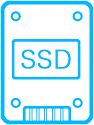
نقل النظام إلى قرص SSD
يدعم ترحيل أو نقل نظام من القرص عالية السعة إلى القرص ذات السعة الصغيرة(سعته أكبر من مساحة مستخدمة في القرص القديم)
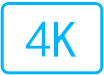
محاذاة 4K تلقائيا
عندما تقوم بنقل نظامك إلى SSD، يتم تنفيذ محاذاة 4K تلقائيًا لتحسين أداء SSD
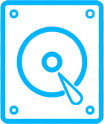
دعم تنسيق قسم القرص GPT و MBR
نقل/ ترحيل نظام التشغيل المصدر ومعلومات تمهيد النظام
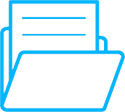
دعم أنظمة الملفات FAT و NTFS
ترحيل أنظمة الملفات FAT / NTFS كما هي، دون تغييرها
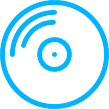
أنواع الأقراص المدعومة
SATA SSD / mSATA SSD / M.2 SSD / PCIE SSD / IDE HDD / SATA HDD / eSATA HDD، إلخ
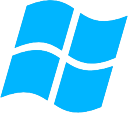
مناسب لمجموعة متنوعة من أنظمة Windows
يدعم أنظمة ويندوز (32 بت/ 64 بت) مثل ويندوز 10 / 8.1 / 8/7 / Vista / XP / 2000
ينقل Renee Becca نظام التشغيل إلى SSD، مما يجعلك من السهل تجربة السرعة SSD العالية
لا حاجة لقضاء الكثير من الوقت لإعادة تثبيت ويندوز
لم تعد تضيع الكثير من الوقت في تنزيل التطبيقات المختلفة
لا حاجة للعثور على رمز التنشيط لمختلف البرامج في البريد الإلكتروني
نسخ جميع الموسيقى ومقاطع الفيديو والملفات الشخصية تلقائيًا
يمكنك الاستمتاع بسرعة SSD
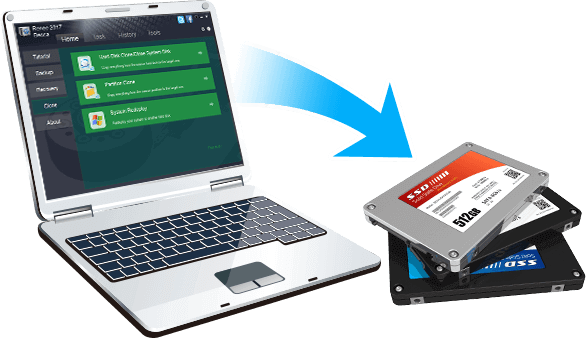
يمكنك ترحيل/ نقل نظامك بأمان وبسرعة إلىقرص SSD دون مهارات مهنية
هل هو مزعج لاستبدال SSD وإعادة تكوين جميع المعلومات؟ الآن، يمكن لـRenee Becca ترحيل النظام بأكمله بسهولة دون الحاجة إلى القلق بشأن هذه الأشياء.
سيساعدك Renee Becca على ترحيل معلومات بدء تشغيل النظام، معلومات البرامج والملفات في النظام وإعدادات Windows والخ.
-
 الخطوة 1: حدد "نقل النظام" في "استنساخ"
الخطوة 1: حدد "نقل النظام" في "استنساخ"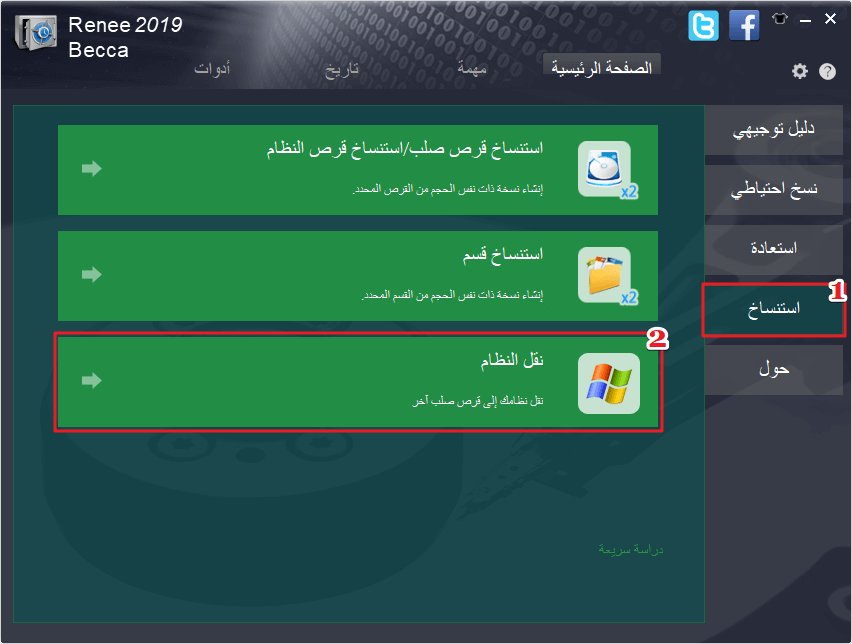
-
 الخطوة 2: حدد قرص الهدف، انقر على زر "استنساخ" لبدء العملية
الخطوة 2: حدد قرص الهدف، انقر على زر "استنساخ" لبدء العملية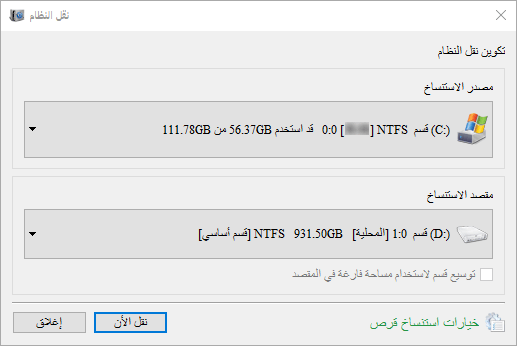
-
 الخطوة 3: ايقاف تشغيل الكمبيوتر، واستبدال القرص أو تركيب SSD
الخطوة 3: ايقاف تشغيل الكمبيوتر، واستبدال القرص أو تركيب SSD
يدعم أنظمة ويندوز (32 بت/ 64 بت) مثل ويندوز 10 / 8.1 / 8/7 / Vista / XP / 2000 والخ
دليل مفصل حول تثبيت وسيط تخزين ذو حالة ثابتة SSD وتحسينه>>
يثق أكثر من 500000 مستخدم في Renee Becca

المملكة العربية السعودية – أنصاري
★ ★ ★ ★ ★
اشتريت وسيط تخزين ذو حالة ثابتة لديه سعة 240 جيجابايت، لكن سعتها أصغر من محرك الأقراص الثابت الأصلي. لقد راجعت الكثير من المعلومات، فكرت في نقل نظام التشغيل من HDD إلى SSD، وأخيراً اخترت استخدام Renee Becca، ويسرني للغاية أن هذا البرنامج يمكن أن يحل مشكلتي، وسأواصل الاهتمام بالبرنامج الخاص بك!

الإمارات العربية المتحدة – تفاؤل
★ ★ ★ ★ ★
Renee Becca هو أفضل برنامج استخدمته على الإطلاق! قد تم نقل النظام على القرص الصلب الأصلي إلى SSD بنجاح، يمكن تشغيل جهاز الكمبيوتر الخاص بي بسرعة عالية أخيرا!
يدعم أنظمة ويندوز (32 بت/ 64 بت) مثل ويندوز 10 / 8.1 / 8/7 / Vista / XP / 2000 والخ
24/7 خدمة العملاء مع دليل المستخدم مفصل
Q&A مشترك
Q: هل يمكنني استخدام منتجاتك في أحدث إصدار من نظام Windows؟
A: بالطبع. Renee Becca متوافق مع أنظمة 32 بت/64 بت مثل Windows 10/8.1/8/7/Vista/XP/2000، وأحدث إصدار.
Q: من أجل بدء تشغيل النظام بشكل طبيعي، ما هي ملفات النظام الضرورية عند ترحيل النظام؟
A: المجلدات التالية مطلوبة: Windows و Program Files و(Program Files (x86 وProgramData و Users وBoot وbootmgr.
Q: عند ترحيل نظام التشغيل، هل سيتم نقل ملفات البرامج المثبتة في قسم النظام معًا؟
A: سيتم نسخ/ نقل البرنامج والمعلومات ذات الصلة المثبتة في قسم النظام (عادةً قسم C) إلى القرص الصلب الجديد عند ترحيل النظام. وبعد الترحيل، لن تحتاج إلى إعادة تثبيت البرنامج ذي الصلة. بعد بدء تشغيل الكمبيوتر من القرص الصلب الجديد المستهدف، يمكن استخدامه بشكل طبيعي.
Q: سعة القرص الصلب(hdd) أكبر من سعة محرك أقراص ذو الحالة الثابتة(ssd)، هل يمكنني إجراء نقل النظام؟
A: يحتاج إلى أن مساحة SSD الهدف أكبر من السعة المستخدمة في قسم النظام المصدر لنقل النظام. يوصى بمسح الملفات المؤقتة والتطبيقات غير الضرورية في قسم النظام المصدر لتقليل المساحة المستخدمة قبل النقل النظام.
Q: الكمبيوتر متصل بقرص HDD وSSD في نفس الوقت، لكن البرنامج لا يستطيع قراءة SSD المستهدف، فماذا أفعل؟
A: أ. تحقق مما إذا كان الكمبيوتر يمكنه قراءة SSD بشكل طبيعي؛ ب. افتح إدارة الأقراص في النظام للتحقق من عرض SSD وما إذا كان خارج الخط. إذا كان خارج الخط، يرجى إعادة الاتصال أو التركيب.
Q: عند الترحيل أو الاستنساخ، يطالب البرنامج رمز الخطأ 8: لا يمكن كتابة الملف على القرص الهدف، فماذا أفعل؟
A: أ. قم بتنفيذ البرنامج كمسؤول النظام؛ ب. أعد استخدام وظيفة نقل النظام لإجراء عملية النقل؛ ج. انقر فوق [خيارات استنساخ قرص]، وحدد [تجاهل القطاعات التالفة]، ثم أعد تشغيل نقل النظام.
Q: عند النقل أو الاستنساخ، ظهر رمز الخطأ 11: لا يمكن إنشاء قسم على القرص الهدف، ماذا أفعل؟
A: أولاً، قم بتنفيذ البرنامج كمسؤول للنظام؛ ثانياً، أدخل إدارة الأقراص، وانقر بزر الماوس الأيمن على SSD الهدف وحدد حذف جميع الأقسام؛ وأخيرًا، أعد استخدام وظيفة نقل النظام لمواصلة عملية الترحيل.
Q: هل عملية الشراء محمية بموجب سياسة إعادة المبلغ لمدة 60 يومًا؟
A: جميع الطلبات لديها ضمان إعادة الأموال لمدة 60 يومًا. إذا لم تكن راضيًا عن البرنامج الذي اشتريته، فيرجى الاتصال بنا عبر البريد الإلكتروني لاسترداد الأموال!
Q: هل يمكنني استخدام رمز التنشيط عدة مرات؟
A: يمكن استخدامه حتى 5 مرات. إذا كنت تواجه مشكلات في إعادة استخدام رمز التنشيط، فيرجي الاتصال بنا أو إرسال طلب الدعم، سنقوم بالرد عليك في أقرب وقت ممكن.
لا تزال غير قادر على حل مشكلتك؟ يرجى الاتصال بنا .


